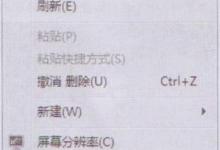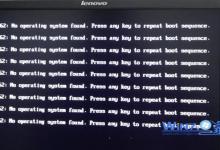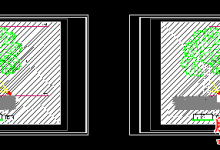AUTOCAD中圆角的应用怎么操作?
来源:好再见网 2015-11-10 09:49:08
在AUTOCAD中,圆角操作的应用非常强大;不仅可以圆角,而且可以剪切、延长连接等;下面专家就为大家详细介绍AUTOCAD中圆角的应用怎么操作方法,感兴趣的朋友快快来学习吧!

利用圆角操作画腰型槽
1、在autocad2010中,画两条平行线;

2、输入圆角操作快捷键“F”,如图选择第一条线;

3、如图选择第二条线;则腰型槽一边圆角画好;

4、随后,在按同样的方法画另一边圆角。注意:腰型槽的长度有选中的第一条直线决定。

利用圆角操作或倒角操作“剪切”
1、首先在AUTOCAD中画两条相交的直线,输入圆角命令并设置圆角半径R=0;选择第一条直线;(利用倒角操作剪切时,将其两个倒角长度设置为0,操作方法与圆角一致)

2、选择第二条直线;即可完成直线的剪切;


利用圆角操作或倒角操作“延长”
1、在AUTOCAD中,绘制两条不相交并且不平行的直线,利用圆角或倒角即可延长至刚好相交;操作方法与上述相同;

以上就是AUTOCAD中圆角的应用怎么操作方法介绍,操作很简单的,希望这篇教程能对大家有所帮助!
本文标签:
上一篇 : 基础:MAYA制作双面材质基础教程
下一篇 : cad字体乱码怎么让字体正常显示?